UTAX P-4532i MFP Bedienungsanleitung
Lies die bedienungsanleitung für UTAX P-4532i MFP (4 Seiten) kostenlos online; sie gehört zur Kategorie Drucker. Dieses Handbuch wurde von 4 Personen als hilfreich bewertet und erhielt im Schnitt 4.8 Sterne aus 2.5 Bewertungen. Hast du eine Frage zu UTAX P-4532i MFP oder möchtest du andere Nutzer dieses Produkts befragen? Stelle eine Frage
Seite 1/4

UTAX // QUICK GUIDE / P-4532 / P-4539 / P-5539 / P-6039 MFPi i i i
E-Mail
versenden
Ziel
Orig./Send-
datenformat
Zi
Vorsc
Shortcut
orige
iele
Zielwahltaste
Suchen (Nr.)
Farbauswahl Scanauflösung
Basis
Farb-/
Bildqualität
Erweiterte
Einstellung
Favoriten
Senden
1. Legen Sie Ihre Dokumente auf das
Vorlagenglas oder in den Vorlageneinzug.
2. Tippen Sie auf der Startseite
auf das Symbol .
3. Wählen Sie den Empfänger aus.
Aus dem Adressbuch:
Tippen Sie auf . Aktivieren
Sie den Kontrollkasten links, um ein
Ziel aus der Liste zu wählen. Tippen
Sie auf
, um ein Ziel zu suchen.
Geben Sie den zu suchenden Namen
ein. Bestätigen Sie mit .
Eine detaillierte Suche ist über
die Taste möglich.
Wiederholen Sie die Schritte zum
Senden an mehrere Empfänger.
Eingabe einer E-Mail Adresse:
1. Tippen Sie auf .
2. Tippen Sie auf .
3. Geben Sie die E-Mail Adresse über die
angezeigte Tastatur ein.
4. Bestätigen Sie mit .
Zum Senden an mehrere Empfänger,
tippen Sie auf .
4. Lösen Sie die Sendung mit der
grünen Taste aus.
Sendung ausführen
1. Tippen Sie auf der Startseite
auf das Symbol .
2. Sie können weitere Einstellungen
vornehmen wie
,
oder .
3. Verändern Sie die Einstellungen
wie gewünscht, indem Sie die
4. Bestätigen Sie mit .
Scanart wählen

UTAX // QUICK GUIDE / P-4532 / P-4539 / P-5539 / P-6039 MFPi i i i
Faxen
Sendeauftrag - FAX
1
Job-Nr.:
Job-Nr.
Auftragsname
Auftragstyp
Ziel
Ergebnis/Ziel
Benutzername
Schließen
Werden die Vorlagen noch eingezogen,
drücken Sie die Taste .
1. Drücken Sie die Taste .
2. Tippen Sie auf .
3. Wählen Sie die Sendung aus,
die abgebrochen werden soll,
indem Sie die Sendung antippen.
Tippen Sie auf .
4. Bestätigen Sie mit .
Die Sendung wird abgebrochen.
Sendung löschen
1. Drücken Sie die Taste .
2. Tippen Sie auf .
3. Tippen Sie auf .
4. Wählen Sie zwischen Fax- oder
E-Mail-Sendungen aus.
5. Weitere Details zur Sendung erhalten
Sie, wenn Sie auf
drücken.
Sendeergebnis prüfen
1. Tippen Sie auf der Startseite auf .
2. Geben Sie das Ziel ein:
Wählen Sie über
ein Ziel aus.
Wählen Sie über fest
hinterlegte Nummern (s. Abbildung).
3. Bestätigen Sie die Einstellungen
durch .
Gespeicherte Ziele aufrufen
Druckaufträge
Sendeaufträge
Status
Speicherau-
fträge
FAX-Kommuni-
kationsstatus
FAX-Sendeprot./Empf.prot.
Schließen
Annahmezei
t
Status
Typ
Status
Ziel
ProtokollGeplant
Alle
E-Mail
Ordner
Fax
FAX Server
Auftragstyp
Höchste
Prio
Abbrechen
Ziel
Pause Leer
Vorige
Ziele
Suchen (Nr.)
Kette
DirektAufgel.
Detail
Vorschau
Shortcut
Favoriten
Basis
Ziel
Orig./Send-
datenformat
Fax
Erweiterte
Einstellung
Bildqualität
Faxnummer eingeben
Ziel
Nr.
Zielwahltaste
Schließen

UTAX // QUICK GUIDE / P-4532 / P-4539 / P-5539 / P-6039 MFPi i i i
Drucken
Hinweis: Für PIN-Druck muss im Reiter
im Druckertreiber die Funktion
aktiviert und eine
4-stellige PIN eingetragen werden. Im
Feld können Sie auch
direkt Ihren Benutzernamen eintragen.
1. Tippen Sie auf der Startseite auf
das Symbol .
2. Wählen Sie
.
3. Wählen Sie den Benutzer des
privaten Drucks aus.
4. Wählen Sie das zu druckende Dokument
aus der Liste aus. Wurde das Dokument
durch ein Passwort geschützt, geben Sie
die PIN über die ein.
5. Tippen Sie auf , um
den Ausdruck zu starten.
Hinweis: Durch Tippen auf
kann
Privater Druck
1. Drücken Sie die Taste .
2. Tippen Sie auf .
3. Wählen Sie den zu löschenden
Sie auf .
4. Bestätigen Sie mit .
Druckauftrag löschen
Anwender:
Datum/Zeit Format
Status
Jobname
Typ
Nutzername
Druckaufträge
Sendeaufträge
Status
Speicheraufträge
FAX-Kommuni-
kationsstatus
Protokoll
Faxempfangs-/-sendeprotokoll Schließen
Annahmezeit
Status
Verarbeiten
Abbreche
n
Alle Drucke
anhalten
Auftragstyp
Produktspezifikationen
| Marke: | UTAX |
| Kategorie: | Drucker |
| Modell: | P-4532i MFP |
Brauchst du Hilfe?
Wenn Sie Hilfe mit UTAX P-4532i MFP benötigen, stellen Sie unten eine Frage und andere Benutzer werden Ihnen antworten
Bedienungsanleitung Drucker UTAX
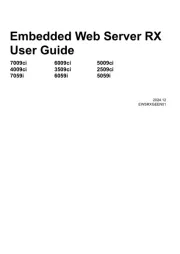
6 August 2025
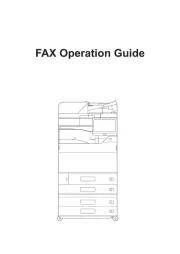
6 August 2025
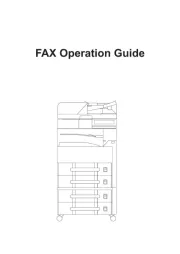
6 August 2025
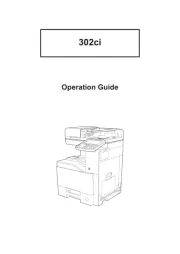
6 August 2025
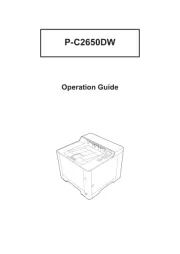
6 August 2025
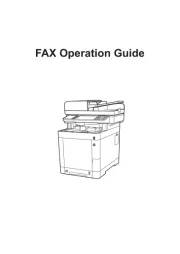
6 August 2025
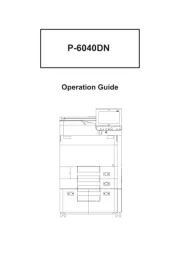
6 August 2025
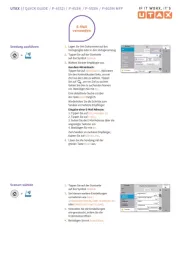
6 August 2025
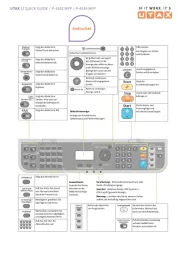
6 August 2025
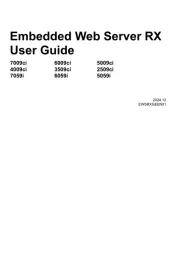
1 August 2025
Bedienungsanleitung Drucker
- Huawei
- Evolis
- ZKTeco
- Brother
- Orient Technologies
- Nilox
- Xiaomi
- Pantum
- Phoenix Contact
- Panasonic
- Sony
- Minolta
- Frama
- Dascom
- Triumph-Adler
Neueste Bedienungsanleitung für -Kategorien-
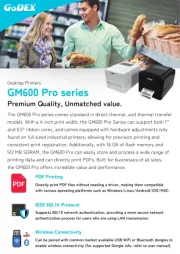
6 August 2025

6 August 2025

5 August 2025
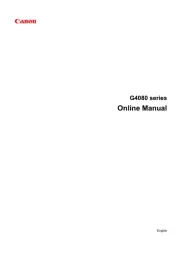
5 August 2025

5 August 2025
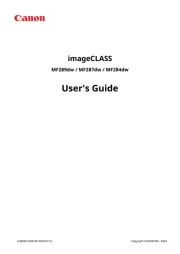
5 August 2025
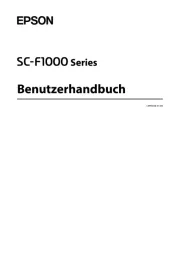
5 August 2025
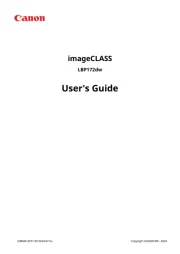
4 August 2025
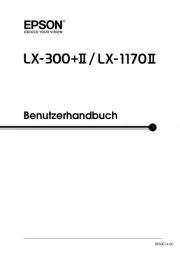
4 August 2025
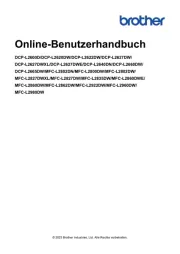
4 August 2025